iPadOS 26 peut être utilisé pour le travail, mais il est un peu impossible d’utiliser iPadOS 26 pour le travail
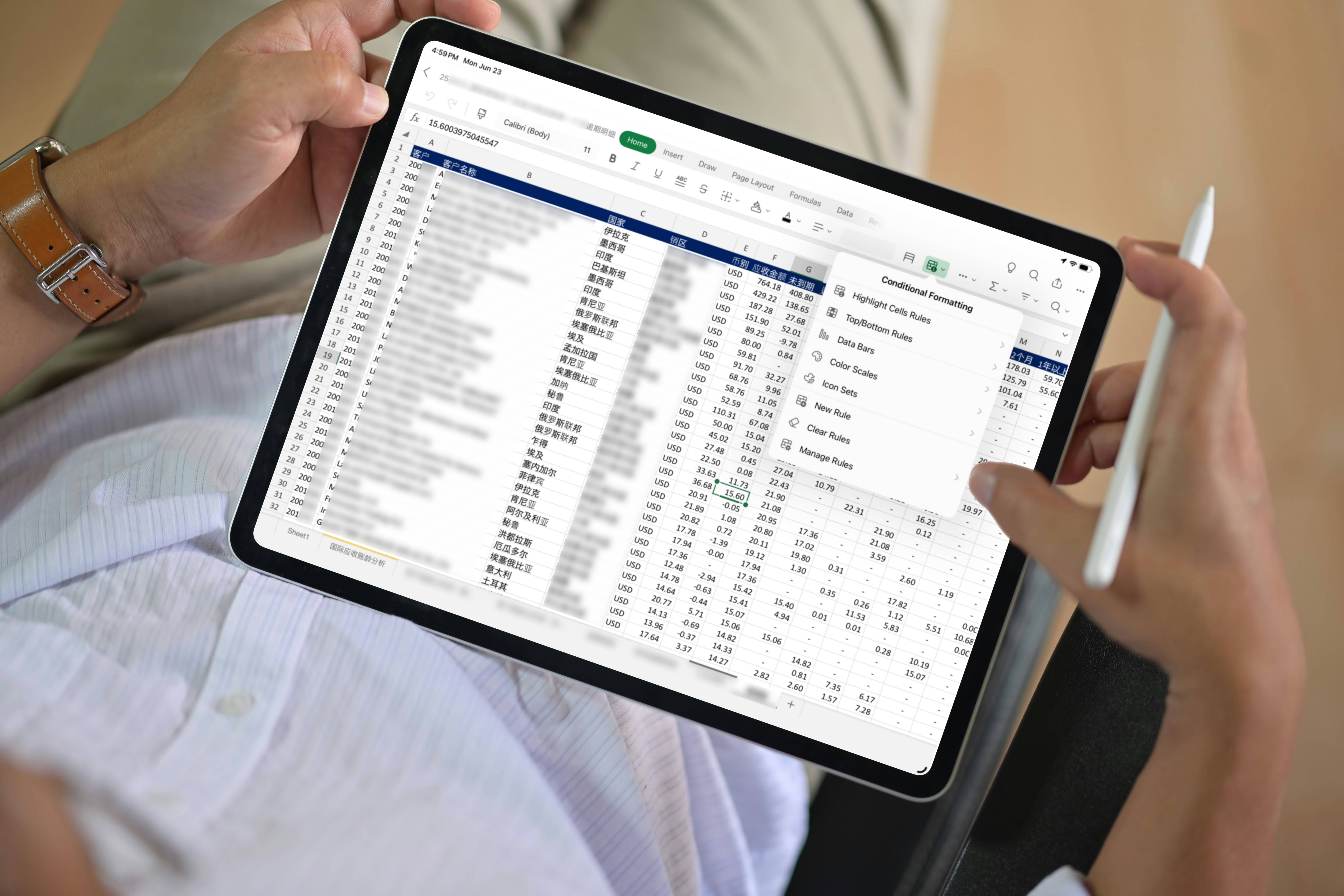
Lors de la WWDC25 qui vient de s'achever, bien que l'attention se soit principalement portée sur les changements apportés au système visuel multiplateforme, iPadOS 26 propose bien plus de nouveautés. La plus marquante est le nouveau mécanisme de fonctionnement multitâche et multi-fenêtres d'iPadOS 26.
Depuis le lancement officiel du modèle « Pro » de l'iPad il y a dix ans, la productivité de l'iPad a toujours été un sujet controversé et controversé. Ce sujet a pris de l'ampleur après qu'Apple a installé le même processeur M1 que le Mac dans l'iPad Pro de cinquième génération en 2021, et ce sujet perdure encore aujourd'hui. Après tout, l'iPad actuel utilise un SoC quasiment identique à celui du Mac. La seule différence entre l'iPad en tant que tablette et un véritable ordinateur réside dans iPadOS.
Cependant, la refonte majeure d’iPadOS 26 peut-elle réellement sauver la productivité de l’iPad ?
Nouveau mécanisme d'application fenêtrée
Après une ou deux années de WWDC qui a fait bâiller, iPadOS 26 a enfin quelque chose de rafraîchissant en plus du numéro de version : un nouvel ensemble de logique de fonctionnement en fenêtre.
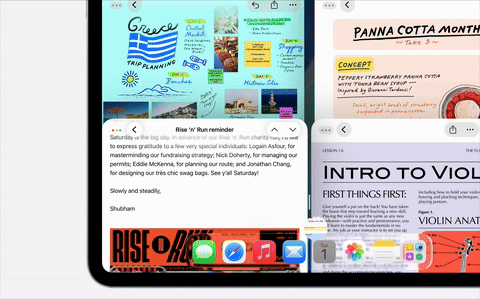
Pour les utilisateurs Mac, cette nouvelle interaction avec les fenêtres de l'iPad ne sera certainement pas inconnue. iPadOS 26 reprend pratiquement les fonctionnalités de fenêtres existantes de macOS sur l'iPad, y compris les styles et types d'écrans partagés :

De plus, l'écran partagé sous iPadOS 26 est légèrement plus interactif que sous macOS. Le traditionnel écran partagé de Windows nécessite de faire glisser la fenêtre vers le bord de l'écran avec la souris, et la plupart des outils tiers de partage d'écran sous macOS suivent également cette logique. Cependant, sous iPadOS 26, le partage d'écran gauche-droite nécessite de faire glisser la fenêtre vers la gauche et la droite pour se déclencher :
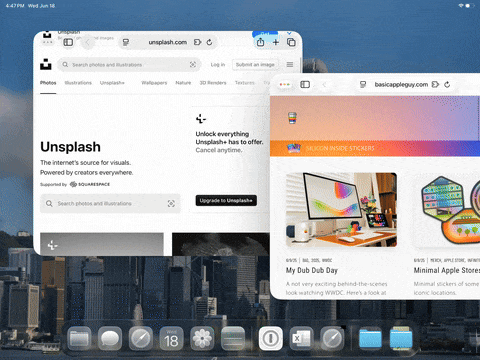
Cette étape supplémentaire est compréhensible avec l'écran tactile, mais maintenant que l'iPad accorde une attention croissante aux accessoires clavier et souris, tous les modèles, à l'exception de l'iPad mini, sont équipés de coques Magic Keyboard. L'action de « lancer » entre en conflit avec la mémoire musculaire développée sous Windows et macOS et n'est pas très intuitive.
Outre la gestion des fenêtres, iPadOS 26 propose également une fonctionnalité appelée « Exposé ». Lorsque plusieurs fenêtres d'applications sont ouvertes au premier plan, vous pouvez accéder à une interface similaire aux tâches d'arrière-plan en balayant vers le haut et en survolant. Toutes les applications ouvertes dans les fenêtres seront affichées au centre, tandis que les applications en plein écran seront masquées à gauche de l'écran :
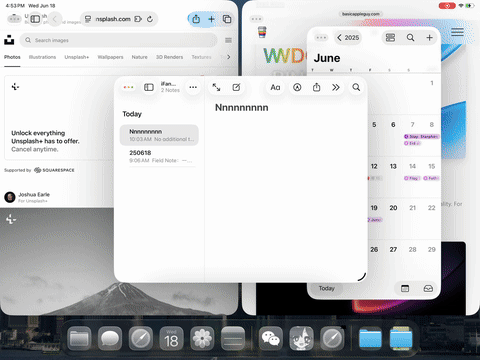
Exposition iPadOS 26
Cependant, Exposé est différent de l'interface d'arrière-plan d'origine d'iPadOS, car après avoir balayé deux fois vers le haut et masqué toutes les applications fenêtrées, vous constaterez qu'elles ne sont plus aplaties, mais empilées lorsque vous entrez à nouveau en arrière-plan :
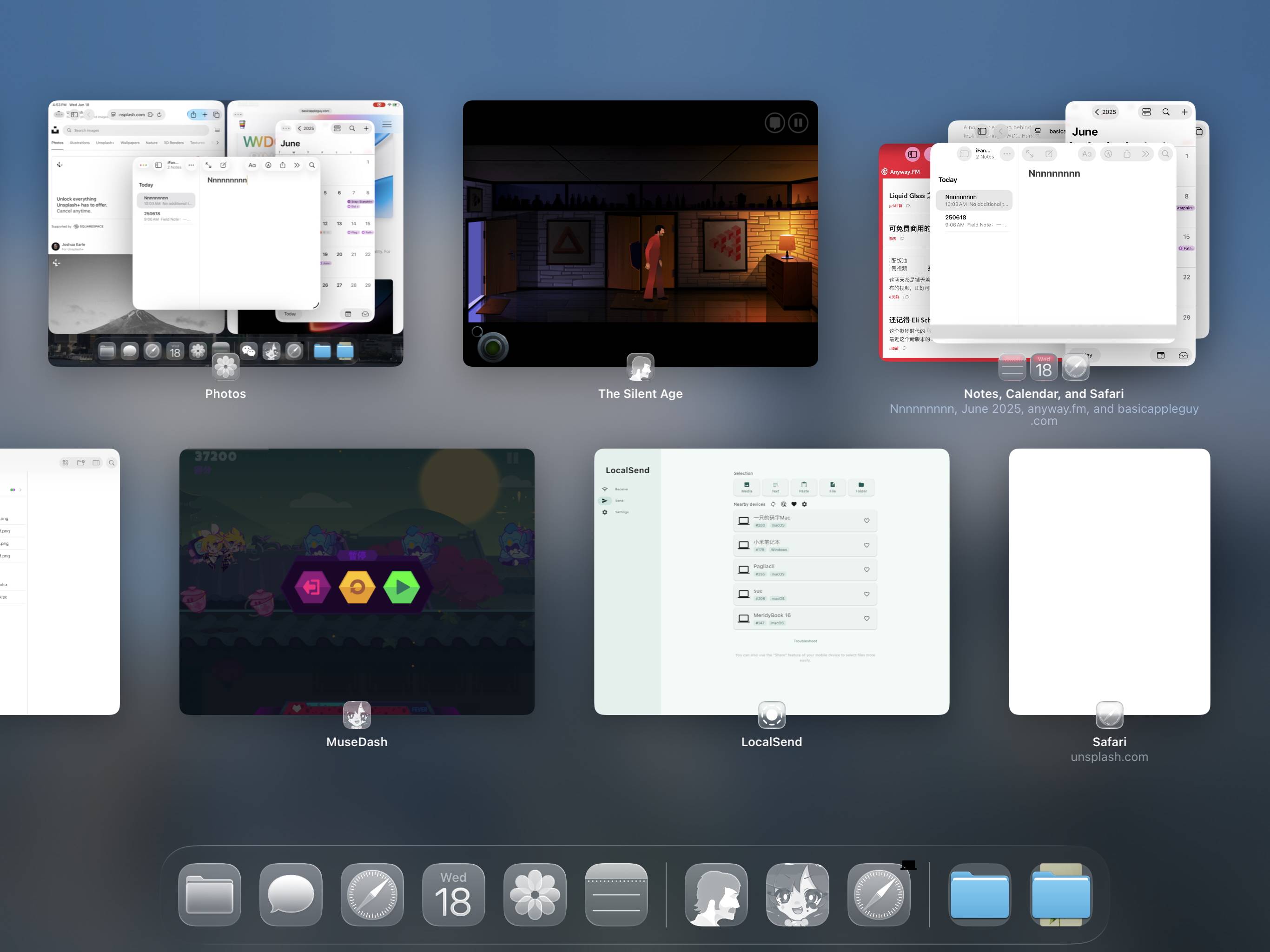
Dans iPadOS 26, les applications fenêtrées Exposé seront empilées en arrière-plan
C'est une fonctionnalité vraiment étrange et peu pratique. Pour les utilisateurs Mac, Exposé est en réalité une fonctionnalité complètement différente, qui permet de regrouper en mosaïque toutes les fenêtres ouvertes par l'application active (par exemple, plusieurs dossiers ouverts simultanément par le Finder), plutôt que d'afficher toutes les fenêtres ouvertes sur le bureau :
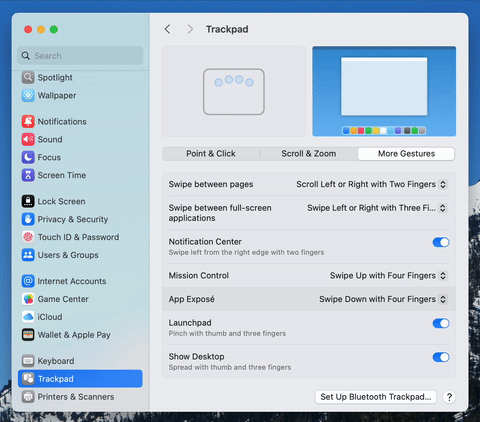
macOS Exposé
Pire encore, la direction des gestes d'Exposé sur macOS est totalement opposée à celle d'iPadOS. Si vous possédez à la fois un Mac et un iPad, vous risquez de vous retrouver avec une habitude bien étrange. À en juger par l'effet d'iPadOS Exposé, cette fonction devrait s'appeler Mission Control.
De plus, bien qu'iPadOS 26 ait introduit un nouveau mécanisme de fenêtres, Apple a omis de préciser qu'il avait également supprimé une fonctionnalité multi-fenêtres présente sur iPadOS : Slide Over. Cette fonctionnalité permet de superposer une ou plusieurs petites fenêtres d'application sur l'application plein écran, avec un format d'image similaire à celui de l'iPhone.
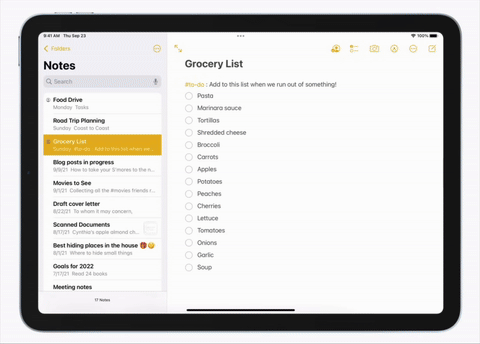
Cette fonctionnalité a été ajoutée à l'iPad depuis iOS 11 et a été conservée dans iPadOS 18. Même avec Stage Manager, Apple n'a pas supprimé Slide Over. Elle est très utile pour les requêtes rapides ou les réponses aux messages tout en regardant des vidéos ou en écrivant, et est encore plus pratique que de tirer une fenêtre séparée. De plus, Slide Over et le multi-fenêtres ne sont pas incompatibles. Il n'est pas certain qu'Apple la réintègre dans les prochaines mises à jour.
Logique de gestion de fichiers qui alterne entre l'ancien et le nouveau
Depuis que l'application « Fichiers » a été ajoutée à iOS, puis héritée d'iPadOS, l'écart de fonctionnalités entre elle et le Finder a été critiqué. En fin de compte, cela s'explique par le mécanisme de sandbox, toujours utilisé au niveau inférieur d'iPadOS, qui rend difficile la création d'un gestionnaire de fichiers capable de connecter à la fois la couche application et la couche fichier.
Dans iPadOS 26, Apple a une fois de plus tenté de remédier à ce problème en apportant plusieurs améliorations à l'application Fichiers. Bien que le mécanisme de sandbox sous-jacent ne puisse pas être modifié, certaines fonctionnalités mises à jour améliorent considérablement son utilisation.
Tout d'abord, le mode d'affichage de l'application Fichiers a été amélioré par rapport à iPadOS 18. Outre les icônes et les listes détaillées, un nouveau style « colonne » a été ajouté. À l'exception de la vue Galerie, les modes d'affichage des fichiers sur iPadOS et macOS sont globalement unifiés.

De plus, iPadOS 26 permet enfin de personnaliser les icônes et les couleurs des dossiers. Les dossiers créés par les utilisateurs peuvent également avoir des logos emoji distincts et des couleurs spéciales, comme celles des fichiers système. Cependant, la couleur du dossier ne peut pas être entièrement personnalisée, mais doit être liée au libellé défini par l'utilisateur :
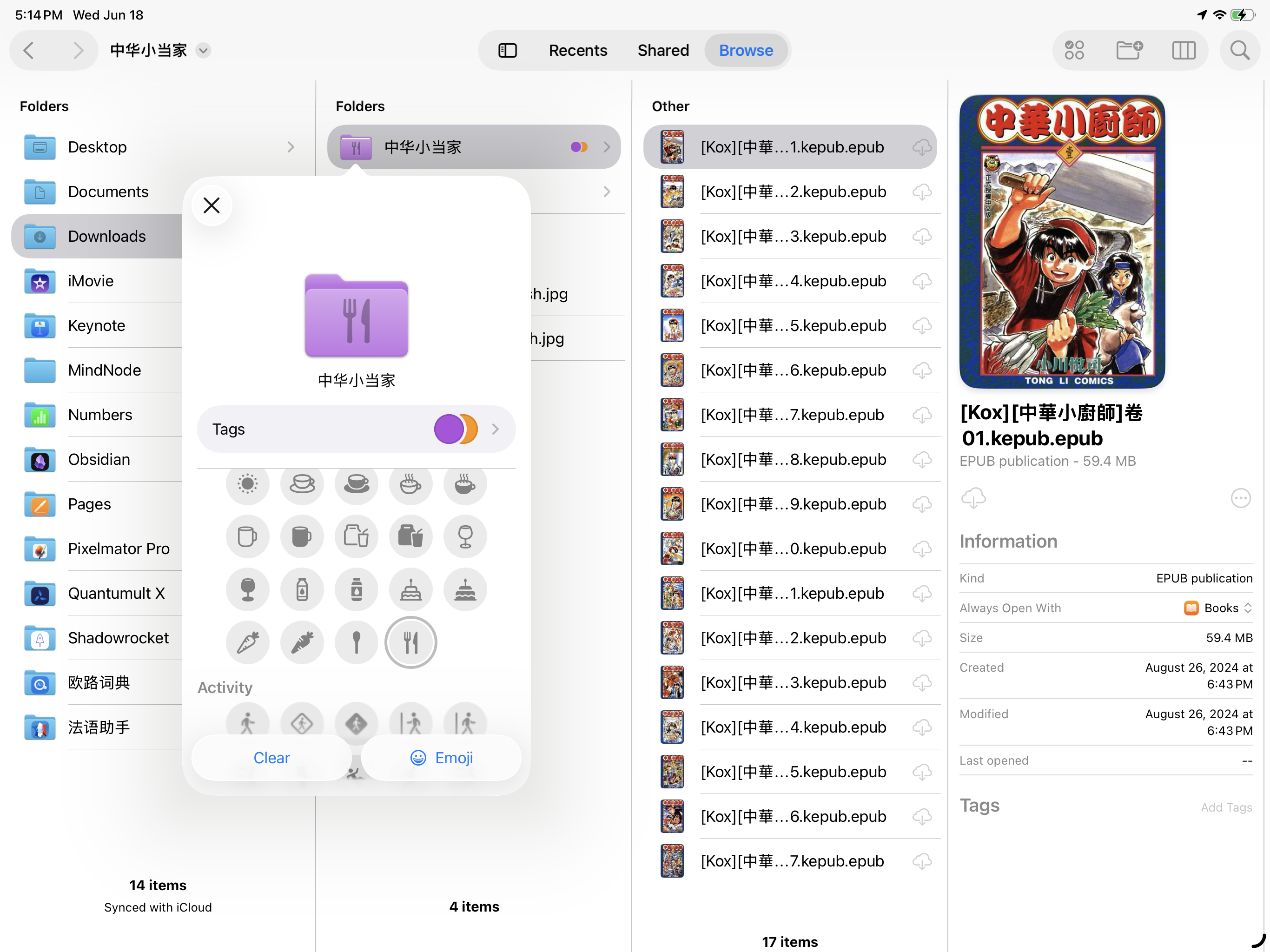
Parallèlement, le puissant outil « Aperçu » de macOS est enfin disponible sur iPadOS 26 et dispose d'une nouvelle interface de démarrage indépendante. La plupart des fichiers courants de l'application Fichiers et d'iCloud Drive peuvent être ouverts directement avec Aperçu, y compris les fichiers PSD et AI. Les annotations simples, la modification et l'exportation sont également prises en charge :
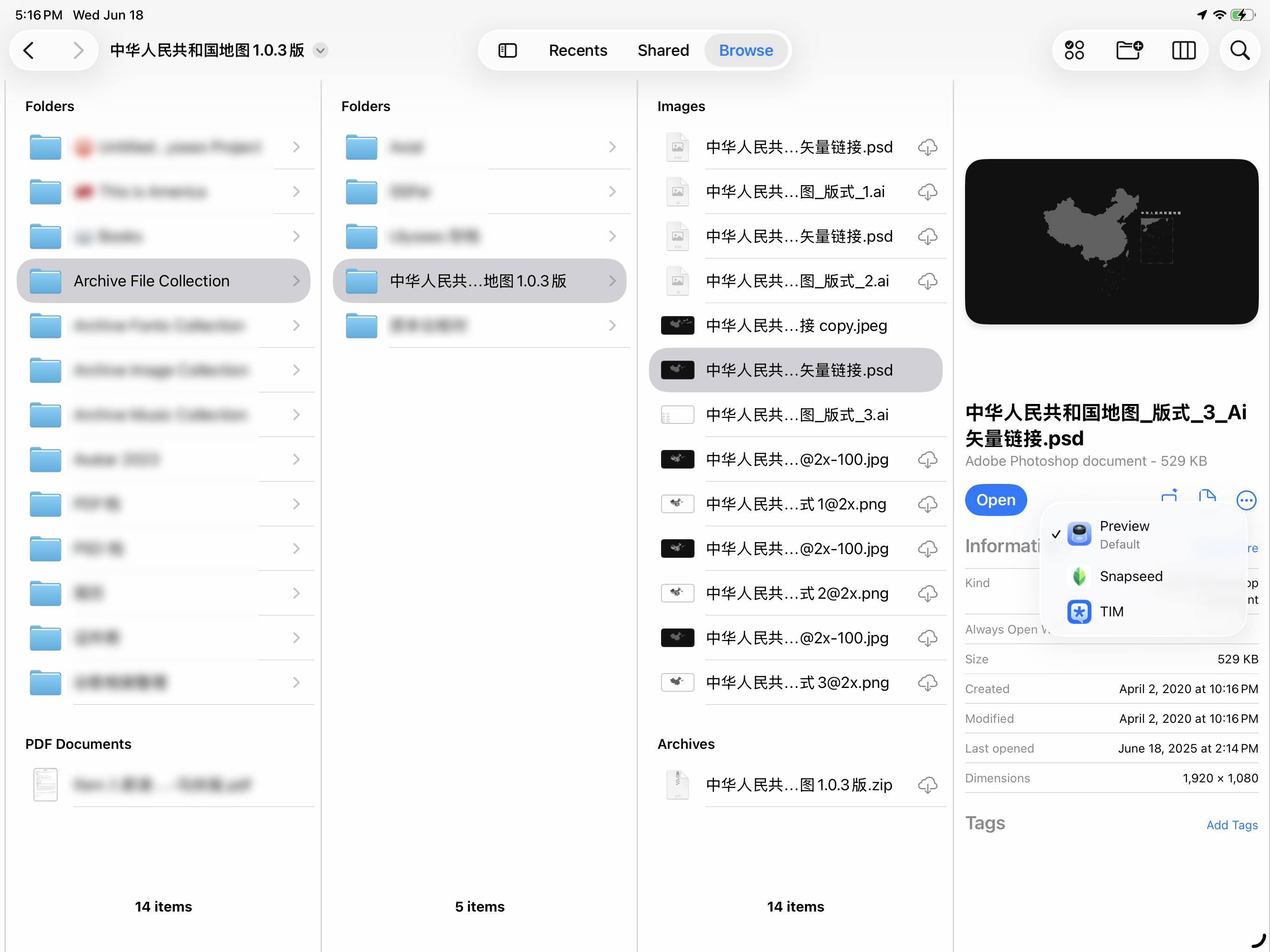
L'avantage principal de l'application d'aperçu indépendante sur iPad est qu'elle résout certains inconvénients liés au mécanisme sandbox. Auparavant, transférer divers fichiers du Mac vers l'iPad était simple, mais leur visualisation sur iPad était très complexe. Dans la plupart des cas, il fallait télécharger l'application correspondante pour les ouvrir.
Désormais, avec l'application Preview, iPadOS se rapproche enfin de macOS en termes de capacités de gestion de fichiers, en d'autres termes, il se rapproche d'un véritable ordinateur :

La racine du problème ne réside pas dans le mode fenêtré
Bien que les mises à jour mentionnées ci-dessus d'iPadOS 26 en termes de fonctionnement et de gestion des fichiers puissent être considérées comme un changement majeur, à en juger par les performances actuelles de Developer Beta 1 uniquement, il existe encore des problèmes fondamentaux qui n'ont pas été résolus.
La plus fatale est la contradiction causée par le fait que l'iPad doit prendre en compte à la fois les méthodes de fonctionnement tactile et celles du clavier et de la souris.
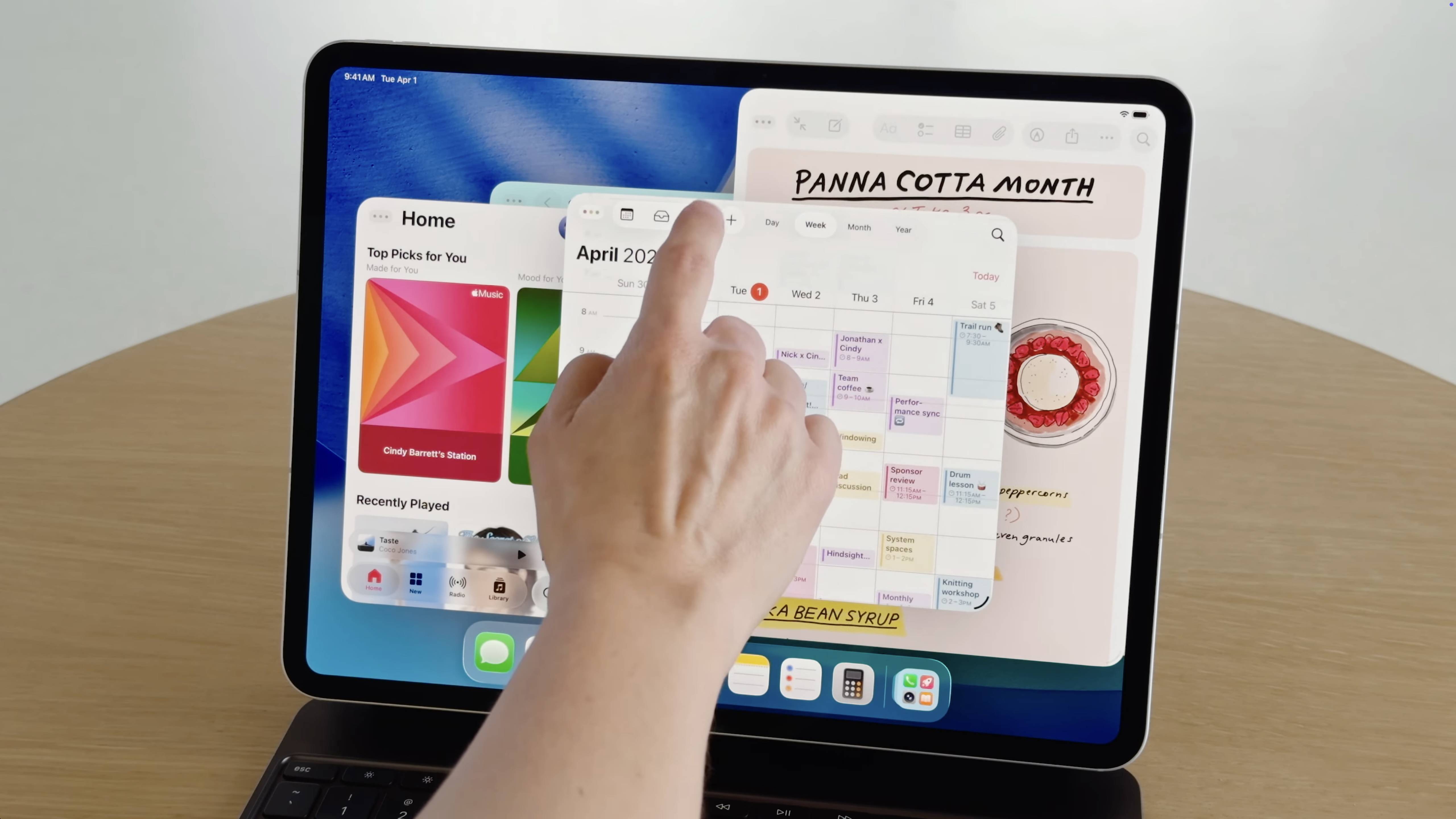
Même la vidéo officielle de la WWDC25 parle de l'utilisation de l'écran tactile avec le clavier.
En réalité, du point de vue de son utilisation, l'iPad est le produit Apple le plus diversifié. Comparé à macOS non tactile et à iOS sans stylet, iPadOS permet véritablement de « toucher l'écran, de prendre un stylet pour annoter et d'utiliser le clavier et la souris pour déplacer les fenêtres ». L'iPad reflète parfaitement la cristallisation de toutes les technologies d'interaction homme-machine d'Apple au cours des 30 dernières années.

iPadOS 26 n'apporte que peu de changements aux atouts traditionnels de l'iPad. Qu'il s'agisse des applications fenêtrées ou de la gestion des fichiers, pour l'utilisation d'applications individuelles comme la postproduction d'images, le graphisme et l'art, les nouveaux mécanismes apportés par le nouveau système jouent davantage un rôle d'appoint, sans apporter d'amélioration significative de l'efficacité au travail.
Cependant, les lois de la physique dictent que, compte tenu de la taille limitée, plus les fonctions d'un produit électronique sont diverses, plus le degré d'optimisation de chaque outil est faible, ce qui constitue la différence entre les « outils spéciaux » et les « outils généraux ».
Malheureusement, l'historique fonctionnel et la configuration matérielle de l'iPad font de lui un appareil extrêmement polyvalent.
Cependant, lorsqu'il s'agit de travailler avec du texte, c'est une petite fonctionnalité discrète mise à jour dans iPadOS 26 qui a le plus d'effet – désormais, le curseur affiché après qu'iPadOS est connecté à une souris n'est enfin plus un cercle qui simule le toucher, mais une flèche triangulaire décente :

Bien que ce changement ne semble pas évident, un curseur ressemblant à un curseur d'ordinateur reste très intuitif pour les interfaces compactes et les contenus denses. Surtout après l'arrivée d'iPadOS 26 pour l'empilement multi-fenêtres sur de nombreux iPad de petite taille, un curseur plus raffiné sera indispensable.

Une scène d'édition de texte typique affichée sur iPad
Cependant, le problème de l'iPad lui-même existe toujours ici : même sur le modèle 13 pouces, parce que les différentes interfaces de fenêtres d'iPadOS doivent prendre en compte le traitement par lots de l'Apple Pencil et le clic de la souris tout en conservant le principe de base de toucher l'écran avec les doigts, la zone de nombreux boutons et zones doit être agrandie, ce qui fait que la capacité de l'iPad à afficher plusieurs fenêtres sur le même écran ne peut jamais égaler le Mac.
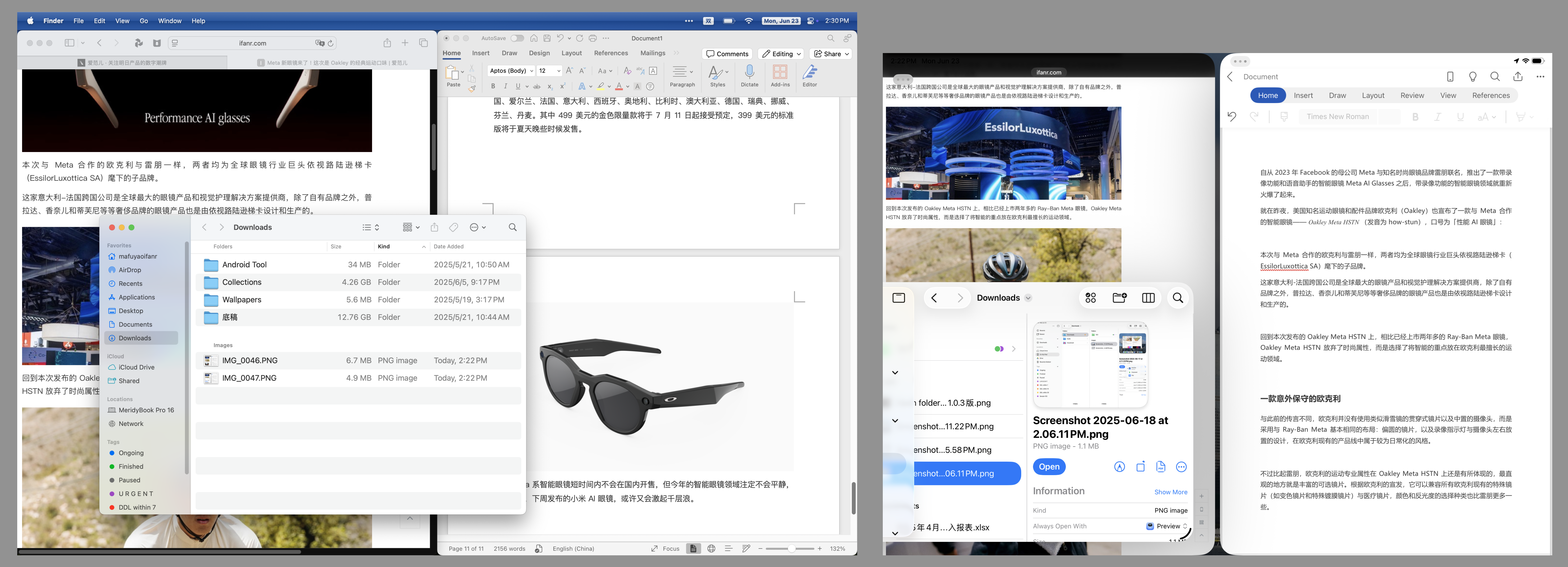
Les trois mêmes fenêtres sous macOS n'ont pas besoin d'être optimisées pour les écrans tactiles, ce qui permet à l'interface d'offrir une plus grande densité d'informations et des outils plus riches que sous iPadOS. Du moins sous iPadOS 26, l'iPad reste un outil principalement dédié aux applications plein écran.
Le même problème est plus évident dans « l’outil bureautique ultime » : Excel.
Contrairement à l'écriture, à la peinture et à d'autres flux de travail créés de toutes pièces, le traitement des données de tableaux nécessite généralement de nombreux changements d'écran, collages de données, modifications de formules et autres opérations. Mais lorsqu'il s'agit d'effectuer des opérations d'édition, le plus gros problème d'iPadOS face à Excel apparaît : son interface n'est optimisée pour aucun mode de fonctionnement.
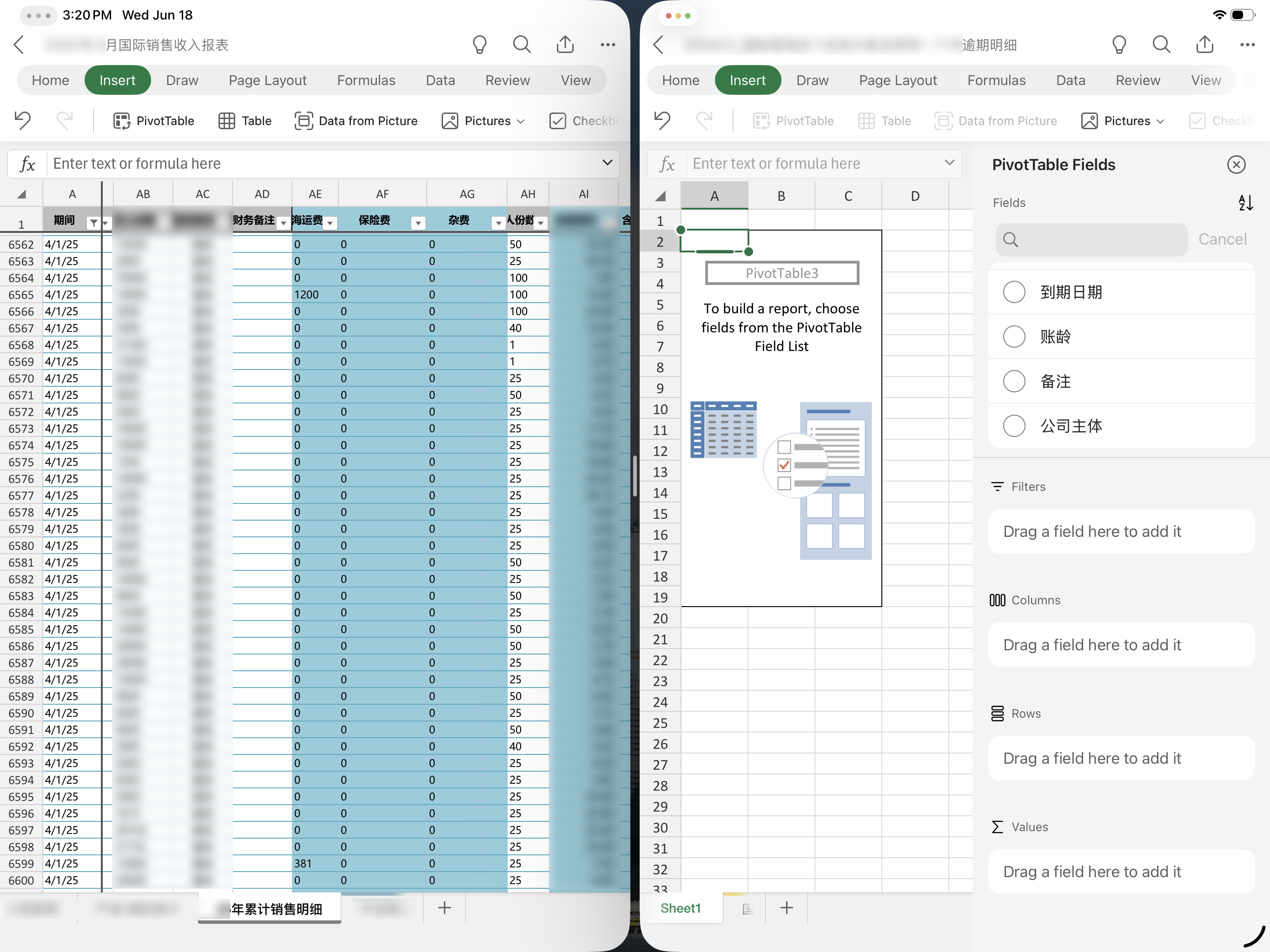
Les données ont été anonymisées
Prenons l'exemple le plus simple de la génération d'un tableau croisé dynamique à partir de données tabulaires. Même sur un iPad 13 pouces disposant du plus grand espace, l'interface d'Excel pour ajouter des filtres de tableau croisé dynamique comporte de nombreuses commandes, compte tenu de la nécessité de prendre en compte les opérations tactiles. Dès que le nombre d'éléments de filtre dépasse trois ou quatre, les opérations de glisser-déposer deviennent un véritable calvaire.

Les données ont été anonymisées
En comparaison, les deux mêmes tableaux Excel offrent beaucoup plus d'espace sur macOS. Même sans tenir compte de facteurs tels que la taille de l'écran du MacBook et le taux de zoom, l'efficacité d'affichage de la barre d'outils, sous macOS, qui ne prend en compte que le clavier et la souris, est bien supérieure à celle d'iPadOS.

Des problèmes d'interface similaires se retrouvent dans la suite Office et dans de nombreux logiciels bureautiques traditionnels. En effet, l'iPad doit gérer simultanément deux modes d'interaction : les doigts, le clavier et la souris, ce qui entraîne inévitablement un gaspillage d'espace d'affichage. De plus, la surface d'affichage de l'iPad est généralement inférieure ou égale à celle du Mac, ce qui rend inévitable une interface plus compacte.

L'iPad a besoin d'une révolution dans la production
Si nous examinons ce phénomène d’un point de vue plus macro, il révèle également le plus gros problème auquel l’iPad est confronté en termes de productivité à ce stade :
Dans les « scénarios de productivité traditionnels » en dehors des domaines créatifs tels que la peinture et la 3D, l'iPad est intrinsèquement incapable de s'adapter à l'écosystème logiciel et aux habitudes d'utilisation formées autour des opérations du clavier et de la souris au cours des dernières décennies, car il doit donner la priorité aux opérations tactiles.
Ce problème n'a rien à voir avec la question de savoir si les fonctionnalités logicielles de l'iPad sont complètes ou si la conception matérielle est raisonnable. Il est ancré dans les habitudes des utilisateurs et dans l'environnement social de production. Une seule mise à jour d'iPadOS n'aura pas d'impact significatif sur celui-ci.
C'est pourquoi vous pouvez voir que les scénarios de productivité auxquels l'iPad est aujourd'hui hautement adapté – comme la commande au restaurant, l'édition légère, le bureau mobile, etc. – ne sont en fait apparus que progressivement au cours de la dernière décennie, voire depuis le lancement de produits tels que les tablettes électroniques.

En particulier dans le domaine de l'art numérique, la commodité de l'iPad a rendu possibles de nombreuses méthodes de travail qui n'étaient pas possibles dans le passé.
Dans les scénarios de productivité plus traditionnels, les processus industriels et les environnements d'utilisation qui ont été presque perfectionnés au cours de décennies de développement, comme la comptabilité, l'iPad joue toujours davantage le rôle de « compagnon PC » et ne montre pas de tendance à remplacer les ordinateurs ou à devenir un nouvel outil principal.
C'est pourquoi on plaisante toujours en disant que votre prochain ordinateur doit être un ordinateur. Le revers de la médaille, c'est que dans ces domaines spécialisés, votre dernier appareil n'était pas du tout un ordinateur :

Cependant, lorsqu'il s'agit de projets artistiques à grande échelle nécessitant la collaboration de plusieurs personnes, la solution ultime reste un immense écran numérique. | The Outerhaven
Alors, l'iPad est-il productif ? Bien sûr. Il a développé avec succès ses propres scénarios de production en production sociale, et aucun ordinateur ne peut surpasser l'iPad dans ces scénarios. La nouvelle fonction de fenêtrage et le nouveau système de gestion de fichiers d'iPadOS 26 peuvent-ils améliorer la productivité ? Sans aucun doute.
D'un côté, l'iPad est incontestablement devenu le compagnon quotidien de dizaines de millions de personnes à travers le monde, grâce à l'écosystème logiciel pour tablettes le plus complet du marché. De l'autre, malgré son succès commercial depuis 15 ans, la question se pose toujours : à quoi peut-il bien servir ? C'est aussi une question d'émerveillement.
L'iPad est coincé entre les smartphones et les ordinateurs portables, ayant le sang des deux mais aucun moyen de s'intégrer pleinement à l'un ou l'autre ; c'est comme un outil qui peut être utilisé pour la production, mais les limitations de nombreux scénarios d'utilisation le confinent à la cage du divertissement de contenu.

Figure|Titre du site
Mais ce qu'il faut savoir, c'est que de nombreux scénarios de productivité existent depuis plus longtemps que l'iPad, sont plus basiques et passent même inaperçus. Dans ces scénarios, l'iPad n'est qu'un outil auxiliaire, loin du comportement productif lui-même.
Alors peut-être est-il temps d’arrêter de se demander « L’iPad est-il productif ? » et de commencer à se demander : Que puis-je créer avec l’iPad ?
#Bienvenue pour suivre le compte public officiel WeChat d'iFanr : iFanr (ID WeChat : ifanr), où du contenu plus passionnant vous sera présenté dès que possible.
